Annuncio pubblicitario
Almeno dalla metà degli anni '80, sono stato un ragazzo di Microsoft Windows. Dopo aver testato alcune distro interessanti di Linux, posso onestamente dire che Linux mi sta davvero conquistando.
Da MS-DOS a Windows 8.1, sono rimasto fedele nella mia difesa che l'unico modo per avere un pieno e produttivo l'esperienza come utente di computer era avere un PC Windows con accesso alla vasta gamma di software disponibili per Windows utenti. Tuttavia, dopo recente tentativo di Chromebook Passa subito al Chromebook ora (e non guardare mai indietro)Ho adottato, studiato tutti i sistemi operativi Windows, adattato e alla fine ho imparato ad amarli per diversi motivi. Sei curioso di sapere perché ad oggi sono un ragazzo del Chromebook? Leggi di più , mi sono reso conto che forse altri sistemi operativi possono essere altrettanto produttivi.
Poiché Chrome OS si basa effettivamente sul kernel Linux, ha quindi perfettamente logico il senso se altre distribuzioni Linux potrebbero essere utili. Il modo ideale per provare Linux, per chiunque sia completamente nuovo su Linux e non voglia investire nel nuovo hardware, è quello di testarlo utilizzando alcuni dei PC più vecchi che Windows ha semplicemente smesso di funzionare su. Per fortuna, avevo tre di questi sistemi con cui giocare.
Quale Linux Distro dovrei usare?
Una delle domande più comuni che ho trovato nella sezione "principianti" della maggior parte dei forum di Linux sono state le domande dei nuovi utenti quale distro Linux dovrebbero provare Le migliori distribuzioni operative di LinuxLe migliori distro Linux sono difficili da trovare. A meno che tu non legga la nostra lista dei migliori sistemi operativi Linux per giochi, Raspberry Pi e altro. Leggi di più . Avevo le stesse domande, soprattutto perché nel mio caso le mie specifiche hardware richiedevano una distribuzione non troppo impegnativa.
In realtà ho ricevuto i migliori suggerimenti dagli scrittori Linux qui internamente a MakeUseOf. Hanno suggerito di provare PeppermintOS, Bodhi Bodhi Linux è bello e funziona su computer molto vecchi [Linux]Prova una bellissima distro Linux leggera che funziona su hardware molto vecchio. Bodhi Linux può funzionare con processori a soli 300 mhz, quindi immagina quanto funzionerà bene sulla tua macchina. Con il desktop Enlightenment ... Leggi di più , o una versione leggera di Ubuntu, in questo ordine.
Questo è stato il primo sistema con cui avrei lavorato: un Dell Dimension 4600, con un processore Intel Pentium 4.

Il sistema in realtà funzionava terribilmente anche con Windows XP dopo un ripristino completo Come ripristinare le impostazioni di fabbrica del laptop HPTi chiedi come ripristinare le impostazioni di fabbrica di un laptop HP? Ecco i metodi per ripristinare le impostazioni predefinite di qualsiasi computer HP. Leggi di più , il che mi ha fatto chiedermi se forse stavo affrontando un hardware guasto piuttosto che un sistema operativo impantanato. Tuttavia, il BIOS di sistema includeva la possibilità di avviarsi tramite USB, il che lo rendeva un bel sistema per testare diverse distro di Linux senza la necessità di masterizzare un sacco di CD.

Esaminerò il processo di base per farlo, ma nel corso degli anni abbiamo offerto una serie di guide molto utili che sono ancora pertinenti a seconda del sistema operativo o dell'hardware da cui inizi. Se stai cercando guide dettagliate su come installare Linux (invece di prevedere quale sia il tuo l'esperienza sarà simile - che è l'obiettivo di questo articolo), potresti voler dare un'occhiata a uno di quelli guide.
- Installa Linux su un Macbook Pro Come installare e avviare Dual Linux sul tuo MacEcco come installare Linux sul tuo Mac. Puoi provare Ubuntu a doppio avvio o sostituire completamente macOS con Linux! Leggi di più
- Installa Linux su un Chromebook Come installare Linux su un ChromebookHai bisogno di Skype sul tuo Chromebook? Ti manca non avere accesso ai giochi tramite Steam? Stai cercando di usare VLC Media Player? Quindi inizia a utilizzare Linux sul tuo Chromebook. Leggi di più
- Installa Linux su Windows o Mac 3 modi per installare Linux su Windows o Mac Leggi di più
Per fare un test drive con Linux su qualsiasi vecchio sistema che potresti avere, ti consigliamo di utilizzare entrambi UNetbootin o Rufus, a seconda delle tue preferenze. Il nostro esperto Linux interno, Michael Tunnell, che mi ha aiutato moltissimo durante questo processo, ha raccomandato Rufus come app di sua scelta per creare un dongle di installazione USB Linux dal vivo.
Crea Live USB da ISO
Indipendentemente dalla distro Linux che vuoi provare, il processo è quasi sempre lo stesso. Scarica il file ISO, quindi crea un Live USB o un Live CD.
Con UNetbootin Come installare Linux con facilità usando UNetbootinAbbiamo già parlato di Linux e del perché dovresti provarlo, ma probabilmente la parte più difficile di abituarsi a Linux è innanzitutto farlo. Per gli utenti Windows, il modo più semplice è ... Leggi di più , farlo è davvero semplice, soprattutto perché viene fornito con la possibilità di selezionare tra le distribuzioni Linux comunemente installate, rendendo il download semplice come selezionare la distribuzione desiderata.
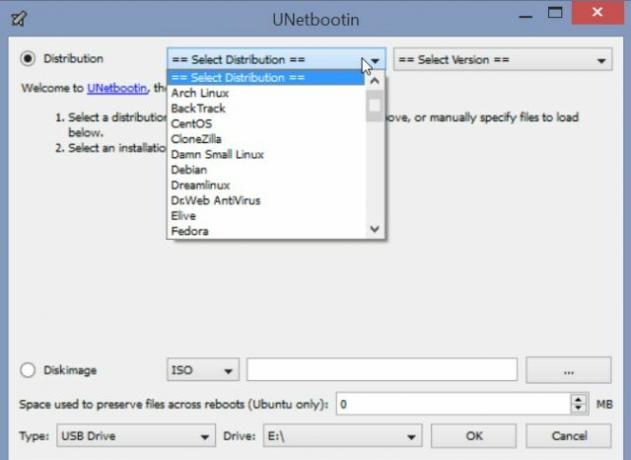
Nel mio caso, avevo già scaricato diversi file ISO, quindi questa è l'opzione che ho preso ogni volta che utilizzo UNetbootin. Questa opzione è nella parte inferiore della finestra principale.
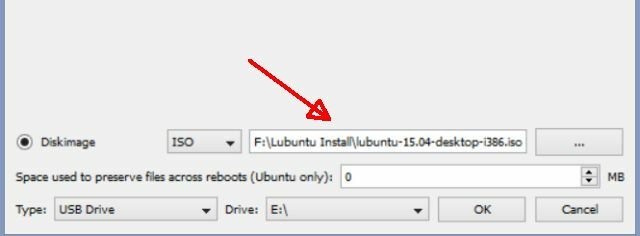
Questo è tutto: basta selezionare l'unità USB e UNetbootin crea la chiavetta USB Live in questo modo.
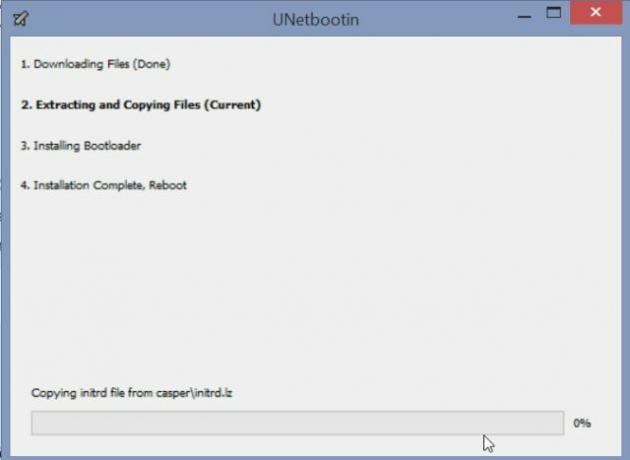
Se non riesci ad avviare da USB (cosa che molti sistemi meno recenti non possono fare), allora dovrai farlo masterizzare un CD live invece Metti il tuo Linux Distro su un Live CDRecentemente, anche i DVD Live e Live USB sono spuntati. Questi sistemi live sono versioni complete del sistema operativo che girano completamente dal supporto dato. Leggi di più . Ci sono innumerevoli soluzioni là fuori per masterizzare un file ISO su un Live CD Come creare il CD di avvio definitivo per Windows Leggi di più , ma nel mio caso io ha scelto CDBurnerXP, solo perché come UNetbootin è così facile da usare, come un clic per scegliere il file ISO e il gioco è fatto.
Avvio da USB o CD
Con la maggior parte dei PC, per accedere al menu di avvio è necessario premere F12 durante l'avvio del sistema. Questo fa apparire una schermata in cui puoi scegliere da cosa avviare: disco rigido, CD o USB. Una volta scelta l'opzione che ha i tuoi file di installazione di Live, in genere vedrai il menu di installazione per quella distribuzione Linux.
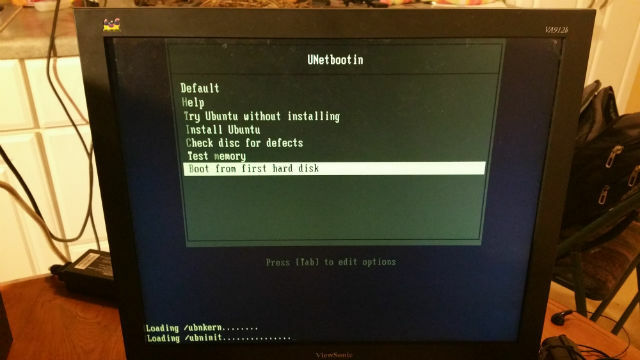
È un suggerimento veloce che lo farà risparmiarti ore di forte mal di testa: se scopri che dopo aver scelto l'opzione "Installa xxx" finisce con lo schermo che si oscura e non succede nulla, allora devi aggiungi "nomodeset" alla fine dei parametri di avvio.
Non lasciare che quella frase ti spaventi se non sai di che diavolo sto parlando. È un problema comune che si verifica, soprattutto se stai installando su un sistema precedente. Poiché la maggior parte dei nuovi kernel ha l'impostazione della modalità video incorporata nel kernel in modo che gli utenti possano avere una schermata iniziale ad alta risoluzione che porta alla schermata di accesso. Il problema è che molte di queste vecchie schede video non funzionano correttamente a causa di ciò, quindi il Il parametro "nomodeset" indica al kernel di evitare il caricamento dei driver video e di utilizzare solo le modalità BIOS anziché.
L'aggiunta di questo parametro è semplicissima. Quando la schermata di installazione da CD live I 50 fantastici usi per Live CDI CD live sono forse lo strumento più utile nel toolkit di qualsiasi geek. Questa guida pratica su CD live descrive molti usi che CD live o DVD possono offrire, dal recupero dei dati al miglioramento della privacy. Leggi di più o USB live Creatore Linux Live USB: avvia facilmente Linux dalla tua unità flash Leggi di più viene visualizzato, selezionare l'opzione di installazione e quindi premere "Tab" (o qualsiasi opzione che lo schermo dice che è necessario utilizzare per "aggiungere parametri").
Vedrai una stringa di comando (di solito inizia con "/ boot /" che spesso termina in "splash -" o "noram". Indipendentemente dall'aspetto della stringa, rimuovere qualsiasi "-" alla fine e rendere il successivo parametro di testo "nodemoset".
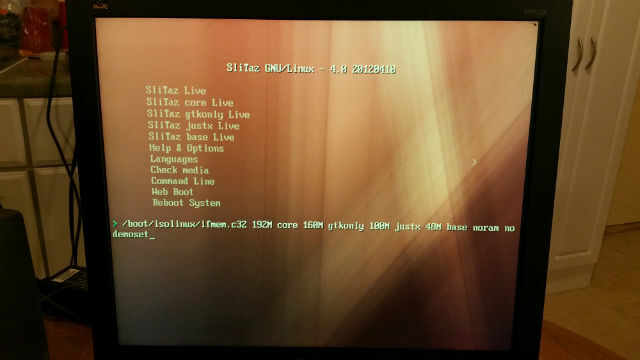
La schermata di esempio sopra è dal SliTaz distro 5 modi per evitare la censura e raggiungere il tuo pubblico con la tecnologiaLa censura ti impedisce di condividere il tuo messaggio con il tuo pubblico. La tecnologia può essere un modo per aggirare questo. Ecco i modi per riattivare l'audio e inviare il tuo messaggio. Leggi di più Ho provato. In quel caso, era ancora troppo lento sul mio Pentium 4. Ma arriveremo alle distro Linux che ho testato di seguito e ti mostrerò quello che ho finito per mantenere, perché ha funzionato molto meglio di Windows XP.
Installazione del sistema operativo Peppermint
La prima distribuzione Linux che mi è stato consigliato di provare su questo vecchio sistema è Sistema operativo alla menta piperita. Sembra semplicemente fantastico e presumibilmente può funzionare bene su hardware più vecchio.
Quando ho eseguito per la prima volta il programma di installazione dalla chiavetta USB live, configurando correttamente il parametro nomodeset, ho pensato che tutto fosse stato rovinato, perché questa era la schermata che ho visto.
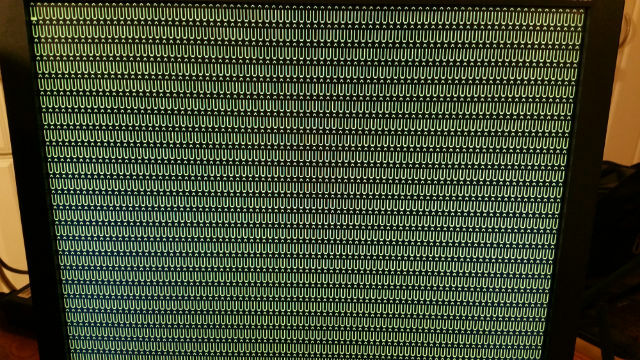
Tuttavia, in pochissimo tempo, ho iniziato a vedere schermate di installazione regolari.
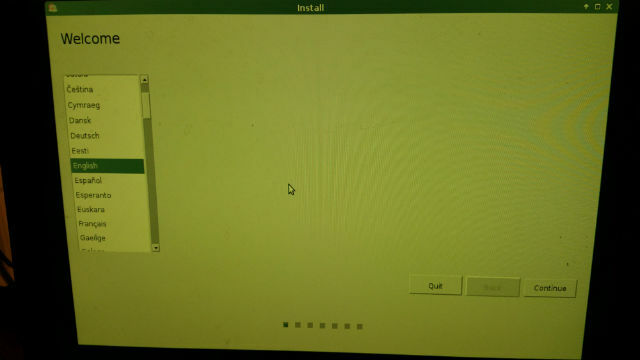
Il primo ha verificato che le dimensioni del mio disco rigido erano appropriate e mi ha detto che avevo dimenticato di collegare il PC alla rete (whoops).
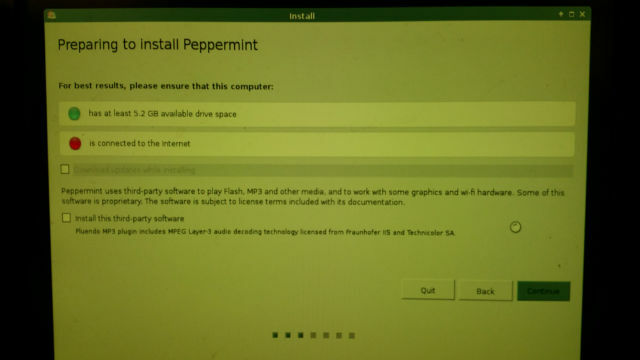
Ho risolto il problema di rete con un lungo cavo di rete. Nella schermata del tipo di installazione, puoi scegliere di riavviare il sistema operativo Peppermint con qualunque sia il tuo sistema attuale. Nel mio caso, volevo cancellare completamente Windows XP e ricominciare da capo.
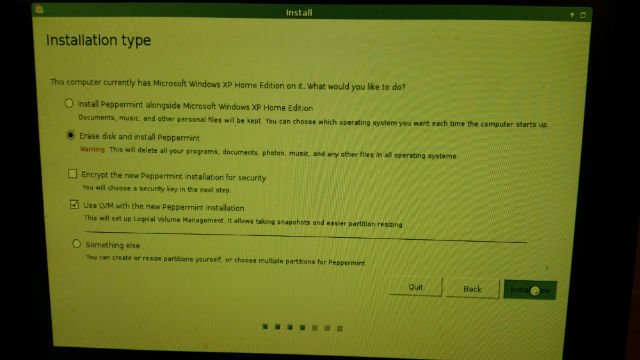
La schermata successiva mi chiedeva la mia posizione geografica, presumo di impostare correttamente la mia data / ora.
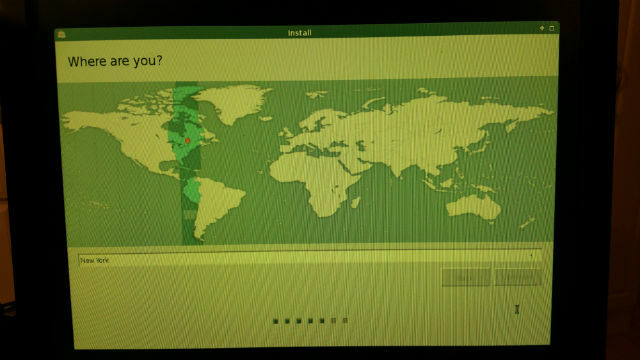
E infine, mi ha permesso di impostare un ID di accesso / password e il nome del computer ai fini dell'ID di rete.
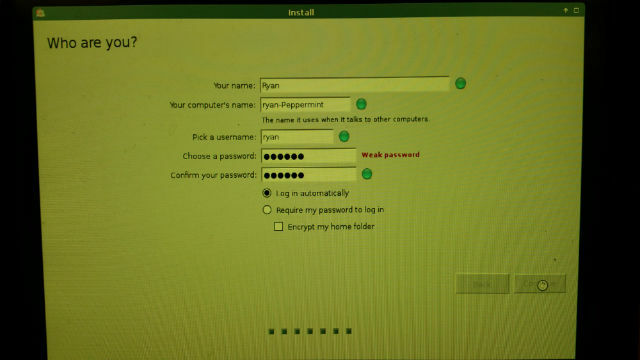
L'interazione con l'installatore è stata onestamente così semplice. A differenza dei miei tentativi negli anni '90, questo è stato un vero colpo d'occhio. Nessun folle jazz da prompt dei comandi, nessun partizionamento o creazione di spazio di swap... nulla di folle o più complesso di chiunque abbia una conoscenza di base del puntamento e del clic di un mouse può realizzare.

Una volta terminato il programma di installazione, il PC si è riavviato e, quando finalmente è arrivato, mi è stato presentato questo bellissimo desktop e una finestra "Quick Setup" per la configurazione di data / ora.
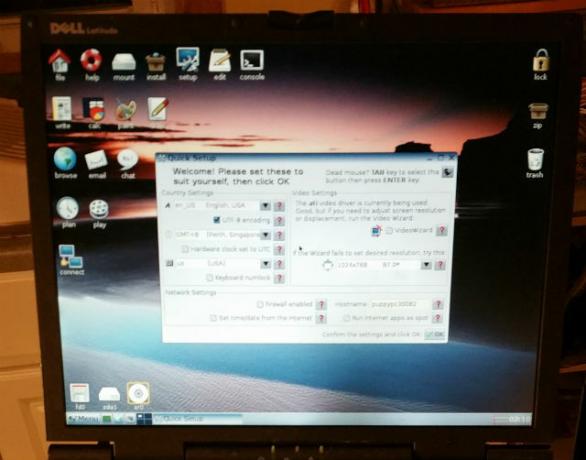
Onestamente, questa sarebbe stata la fine della mia storia, se non fosse per il fatto che Peppermint OS eseguisse DOG SLOW su questo Pentium 4. Voglio dire, vorrei spostare il mouse e contare tra 5 e 10 secondi prima che rispondesse. Ancora una volta, ho il sospetto che si verifichino problemi hardware (disco rigido), ma non uno a cui rinunciare così facilmente, ho deciso di vedere se potevo trovare una versione abbastanza leggera di Linux per funzionare senza problemi su questo sistema.
Nel processo, mi darebbe la possibilità di vedere i sapori di diverse distro Le migliori distribuzioni Linux per i rifugiati di Windows XP Leggi di più .
Test delle distribuzioni Linux
La distribuzione successiva che ho scelto è stata Bodhi Linux. Sono stato informato dai nostri esperti di MakeUseOf Linux che Bodhi è spesso considerata una delle distro più leggere, ma "belle" e ricche di funzionalità, visti i bassi requisiti hardware. Mi è sembrato buono, quindi ho caricato un Live CD e avviato il PC usando.

Come puoi vedere in questo menu, si applica la stessa regola. Colpire linguetta e aggiungi "nomodeset" alla stringa di avvio, altrimenti lo schermo diventerà vuoto.
A differenza della menta piperita, non esiste l'opzione "Installa". Devi avviare il sistema Live, che inizierà in un ambiente desktop e avrai la possibilità di installare Bodhi da lì.

Come la menta piperita, l'installazione è stata rapida e indolore. In 15 minuti stavo fissando il desktop Bodhi Linux completamente installato.
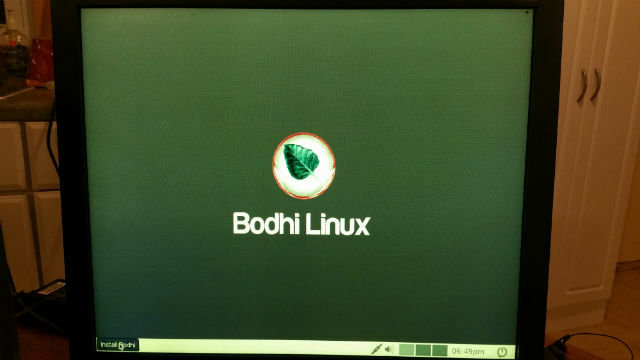
In realtà mi è piaciuto l'aspetto di questo, ma ancora una volta, il cursore ha continuato a bloccarmi su di me ogni pochi minuti. Avrei dovuto aspettare 30 secondi prima che il cursore riprendesse a muoversi. Stavo iniziando ad avere serie preoccupazioni sul fatto che i problemi con il computer hanno meno a che fare con la difficoltà a eseguire distribuzioni Linux e più su una CPU o un disco rigido difettosi.
Come ultimo fossato, ho deciso di dare Xubuntu uno scatto, da quando avevo sentito dire che è estremamente leggero e molto apprezzato su Internet come un buon sistema operativo per hardware più vecchio.
In questo caso, il Live CD includeva un'opzione "Installa Xubuntu", ma per impostare il parametro nodemoset è necessario premere F6 e selezionando l'opzione dall'elenco.

Ancora una volta, sono rimasto completamente sorpreso dalla rapidità con cui è avvenuta l'installazione, molto più veloce e meno indolore di qualsiasi installazione di Windows a cui abbia mai assistito. In pochissimo tempo, il desktop Xubuntu era attivo e funzionante (barra delle applicazioni nella parte superiore dello schermo - interessante!)
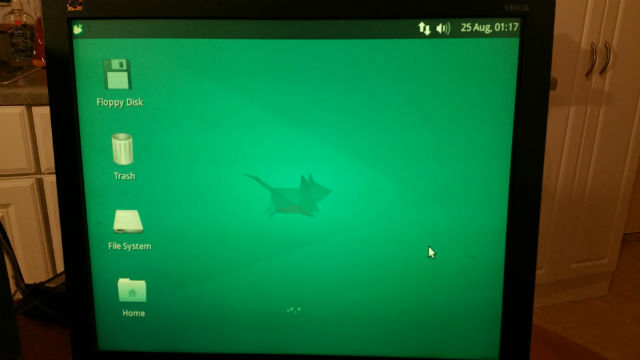
Alla fine, avevo scoperto una distro leggera che funzionava davvero bene su questo vecchio hardware. Nessun mouse che si blocca, nessuna CPU agitata senza alcuna attività - niente che suggerisca che ci siano davvero dei problemi. In Xubuntu, avevo scoperto il sistema operativo di salvataggio che avrebbe dato nuova vita a questa vecchia torre.
Giocare un po 'con Xubuntu - sul serio, il primo sistema operativo Linux che abbia mai provato in vita mia - mi ha fatto molto piacere. Il file manager in realtà aveva l'aspetto di qualsiasi altro file manager che avessi mai usato su Windows o Chromebook. Il layout non era confuso o insolito, un cambiamento rinfrescante rispetto agli anni '90, quando ho usato Linux per l'ultima volta. All'epoca era il sistema operativo più atrocemente complesso che avessi mai visto.

Questo sistema operativo è in realtà piuttosto impressionante. Facendo clic sull'icona in alto a sinistra che rappresenta l'equivalente del "Menu Start", viene visualizzato un menu Start di cui sarei effettivamente soddisfatto. Aveva non solo le app di base che ti aspetteresti da un sistema operativo, ma includeva anche un sacco di app preinstallate come Pidgin, un elaboratore di testi chiamato AbiWord, e ovviamente Ubuntu Software Center per caricare di più Apps.
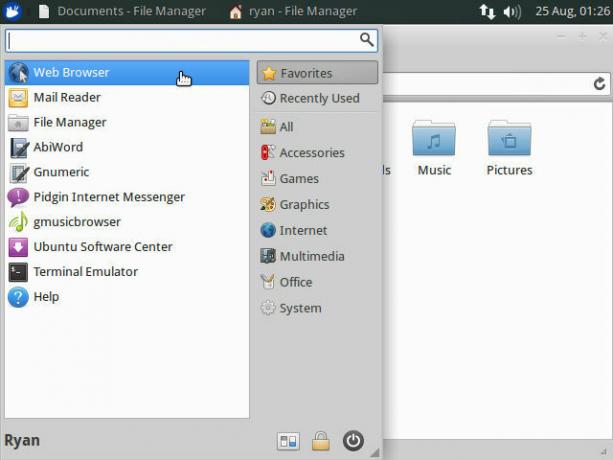
Devo dire che l'unica cosa che mi ha colpito di più dell'esperienza è stata la facilità di installazione di Internet. Ho spostato il computer in un'area del mio negozio senza Internet via cavo, quindi prima di installare Xubuntu, ho collegato un adattatore wireless per vedere come Xubuntu lo avrebbe gestito.
Con mia sorpresa, dopo l'installazione, senza l'installazione di alcun dispositivo speciale, Xubuntu ha riconosciuto e iniziato a utilizzare l'adattatore USB wireless Linksys e ha individuato la mia rete wireless. Nessuna domanda chiesta.
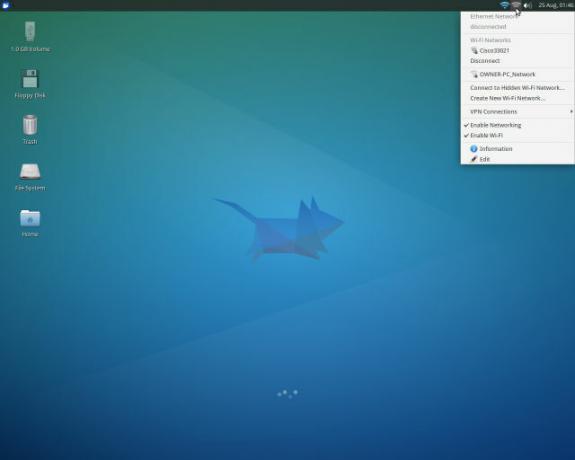
Ho avviato il browser Web incluso (Firefox) e collegato a Google. Solo pochi istanti dopo l'installazione, ero online e navigavo sul web su questa vecchia bestia di una macchina che in precedenza aveva faticato a eseguire Windows XP.
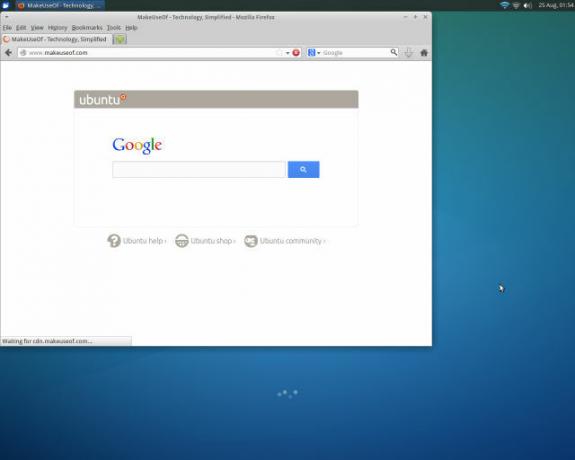
Non sono sicuro di cosa userò questa vecchia torre, forse come file server o come terminale semplice 4 modi per insegnare a te stesso i comandi terminal in LinuxSe vuoi diventare un vero maestro di Linux, avere una conoscenza dei terminali è una buona idea. Ecco i metodi che puoi usare per iniziare a insegnare te stesso. Leggi di più per eseguire alcuni dashboard, ma ciò che posso dirti è che l'installazione e l'utilizzo di Xubuntu è stato molto più semplice di qualsiasi installazione del sistema operativo che abbia mai attraversato. E la qualità del sistema operativo, almeno in base alle prime impressioni, è che non è niente di meno che un sistema operativo professionale con molto da offrire.
Installazione di Linux su hardware DAVVERO vecchio
Il mio prossimo esperimento come primo utente del sistema operativo Linux è stato quello di mettere la distro Linux più leggera che io conosca - Puppy Linux - sul più vecchio software che possiedo. Questo è un vecchio Dell Latitude Pentium II che precedentemente utilizzava Windows 2000.

Installazione di Puppy Linux Tutto quello che avresti sempre voluto sapere su Puppy LinuxQui daremo uno sguardo a una distribuzione di Linux famosa per essere in grado di funzionare con requisiti hardware molto ridotti, Puppy Linux. Puppy Linux non si basa su un'altra distribuzione; è... Leggi di più è quasi facile come installare qualsiasi altra distribuzione, ma ci sono alcuni avvertimenti. Innanzitutto, l'esecuzione del Live CD ti avvierà sul desktop Puppy Linux dopo aver eseguito questa finestra iniziale.
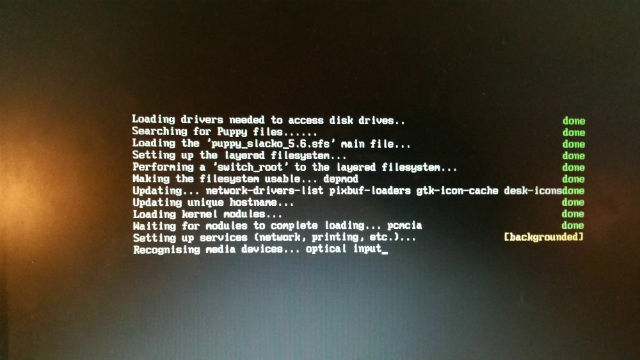
Una volta arrivato sul desktop, ci sono alcune cose che devi fare se vuoi fare un'installazione completa di Puppy Linux. Murga Linux offre una delle procedure passo-passo più vicine che ho trovato per Puppy Linux, ma in pratica ecco tutto ciò che devi fare:
- Partiziona e formatta il disco rigido usando Gparted
- Non dimenticare di creare anche la partizione linux-swap, come descritto nel link Murga Linux sopra
- Utilizzare "mange flags" in Gparted per impostare la partizione principale come unità di avvio
- Installa Puppy Linux usando Puppy Universal Installer (installazione COMPLETA)
- Installa GRUB in modo che il PC si avvii in Puppy Linux
Tutte le utility di installazione necessarie per eseguire i passaggi precedenti sono incluse nel CD live di Puppy Linux e eseguirle tutte è molto semplice.
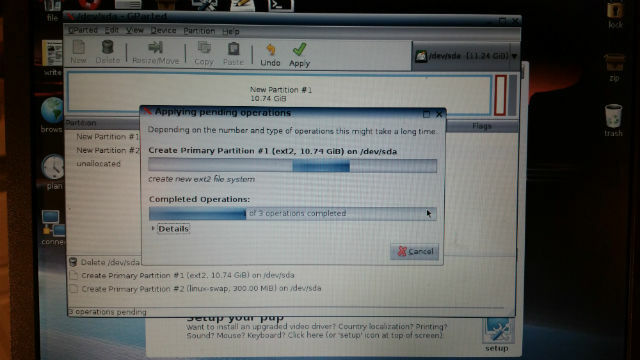
Puppy Linux è stato caricato su questo vecchio laptop una volta riavviato dopo l'installazione. Era scattante, velocissimo e includeva tutto ciò di cui avevo bisogno per rendere di nuovo funzionale questo vecchio laptop!
Installazione del sistema operativo Peppermint
Per avere un assaggio di Sistema operativo alla menta piperita sulla torre Dell mi ha davvero incentivato a farlo funzionare senza problemi su un PC più veloce. Per fortuna, ne avevo uno a portata di mano: questo Dell Optiplex che in precedenza utilizzava XP e che avevo immagazzinato nel mio seminterrato per un po '.

L'unità CD funziona ancora alla grande, quindi ho inserito il Live CD di Peppermint OS, l'ho avviato e mi sono ricordato di fare clic su TAB e modificare il parametro nomodeset solo per assicurarsi che la scheda grafica funzioni correttamente durante installare.

L'installazione ha funzionato ancora più velocemente su questo PC, e prima che me ne accorgessi, si è avviato sul fantastico desktop OS Peppermint (adoro davvero l'aspetto di questo sistema operativo!)
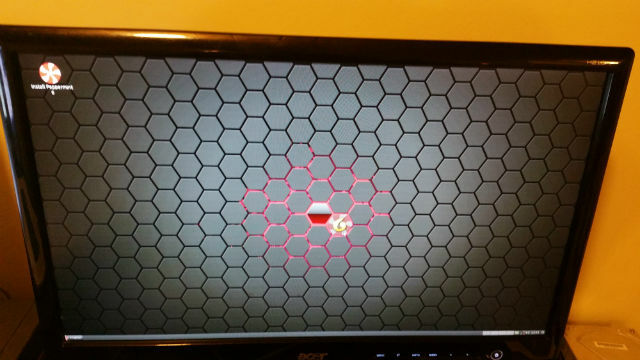
Proprio come Xubuntu, Peppermint OS riconosce immediatamente il dispositivo USB wireless Linksys e si connette a Internet (dopo avermi richiesto la password wireless). Controllando il "menu Start" per la prima volta, ero piuttosto entusiasta di iniziare a esplorare: Chromium, Software di grafica, software di Office e Software Manager per iniziare a navigare di più (GRATIS!) Software!
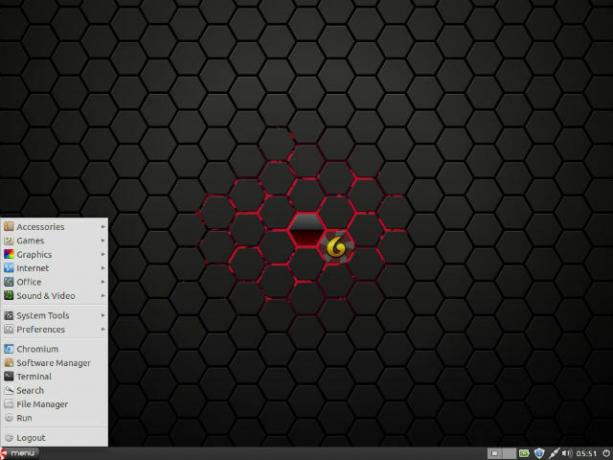
Aprendo il Software Manager, mi sono emozionato abbastanza velocemente. Migliaia e migliaia di pacchetti software disponibili in così tante diverse categorie. Dove iniziare??
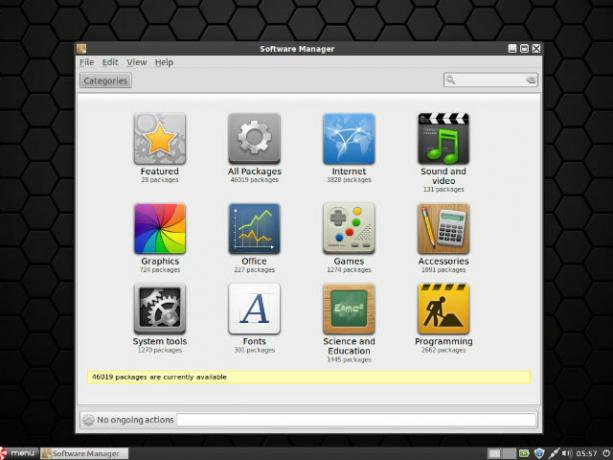
Su consiglio del guru di MUO Linux Michael Tunnell, ho disinstallato il browser "gonfio" di Chromium e ho invece installato QupZilla direttamente da Software Manager.
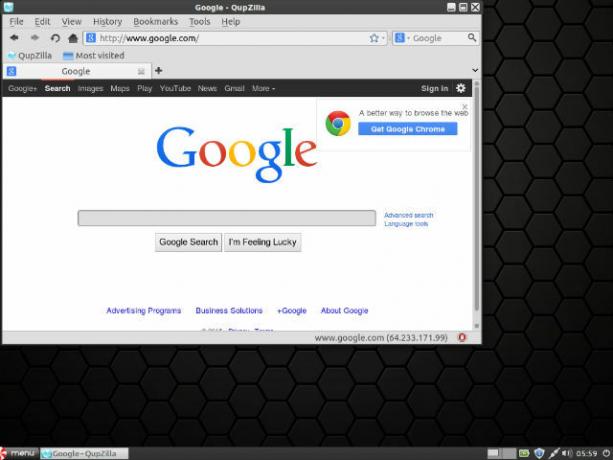
Senza dubbio, questa installazione di sistema operativo Peppermint su Optiplex è l'installazione di distro Linux più veloce e impressionante di sempre. Sono abbastanza entusiasta di iniziare a giocare con ciò che altri pacchetti software sono disponibili e vedere cos'altro può fare questo bambino.
Usare Linux come sistema operativo primario
Basta sfogliare il software disponibile finora, sembra che io possa configurare questo PC per fare tutto ciò che potrebbe fare quando eseguiva Windows XP e altro ancora. In effetti, sembra che potrei farlo fare praticamente tutto ciò che posso fare con il mio laptop Windows 8.1.
L'ultima domanda sarà questa: finirò per usare Peppermint OS più degli altri miei computer? Mi piacerà Linux più di qualsiasi altro sistema operativo attualmente in uso? Resta sintonizzato per articoli futuri e vedremo cosa vediamo ...
Sei anche tu un nuovo utente Linux? Qual è stata la prima distro Linux che hai scelto e quale usi oggi? Mi piacerebbe sapere perché hai scelto quello che hai fatto e se Linux è ora il tuo sistema operativo principale. Discutiamo nella sezione commenti qui sotto!
Ryan ha una laurea in ingegneria elettrica. Ha lavorato 13 anni in ingegneria dell'automazione, 5 anni in IT e ora è un ingegnere di app. Ex amministratore delegato di MakeUseOf, ha parlato a conferenze nazionali sulla visualizzazione dei dati ed è stato presentato su TV e radio nazionali.